LoRa调制是一种低功耗广域网通信威廉希尔官方网站 ,是Semtech公司专有的一种基于扩频威廉希尔官方网站 的超远距离无线传输威廉希尔官方网站 。LoRaWAN是为LoRa远距离通信网络设计的一套通讯协议和系统架构。它是一种媒体访问控制(MAC)层协议。
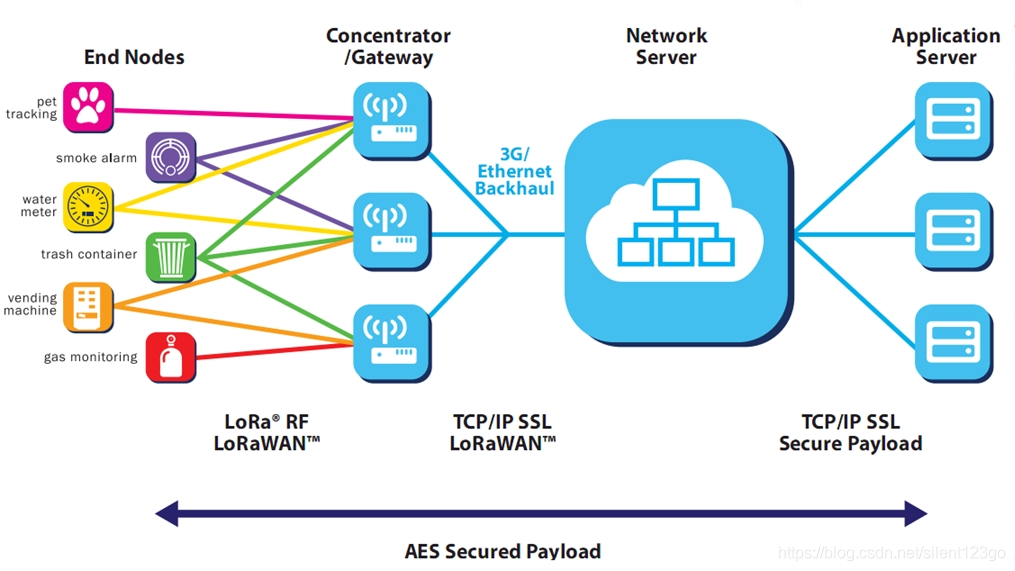
LoRaWAN在整个流程的中充当MAC的功能,而LoRa调制充当物理层。
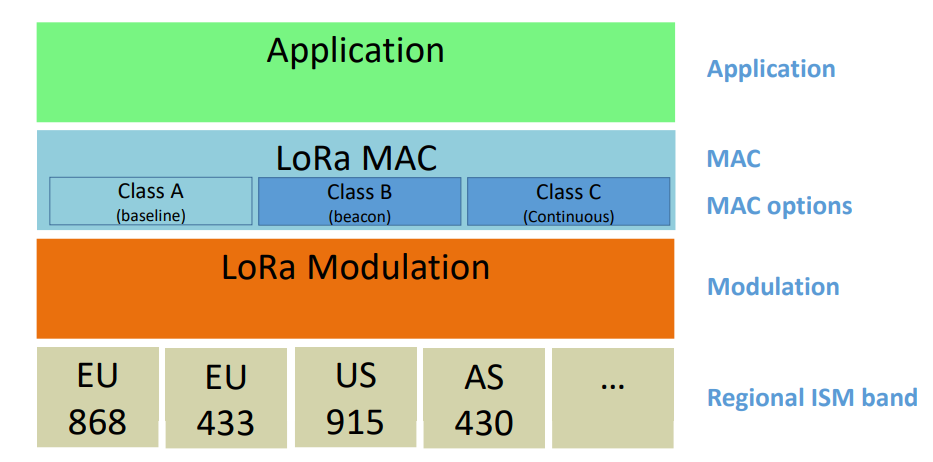
LoRaWAN网络主要优势体现在低成本、广域连接和低功耗,同时具有较多的开源平台可供使用。下文将简单描述使用亿佰特E890-470LG11和E78-470LN22S同开源服务器平台-Chirpstack快速搭建本地LoRaWAN网络。
Chirpstack服务器简介和搭建
Chirpstack是一款多组件的、部署简单的开源服务器,同时也是使用最广泛的LoRaWAN服务器。本次安装使用Ubuntu22.04。需要使用到的软件有git vim请自行安装。
1、安装环境
快速搭建验证平台时直接使用Chirpstack-docker这个项目,可快速部署服务器。在要搭建的服务器上安装docker-compose。
在Ubuntu终端输入:sudo apt-get install-y docker-compose,输入docker-compose version时,会显示docker-compose版本,此时安装成功。

2、获取文件
获取chirpstack-docker文件有两种办法:
第一种直接从github下载,然后拷贝到服务器上进行解压即可。
第二种使用git指令获取。
github地址:https://github.com/chirpstack/chirpstack-docker.git
使用git指令获取项目,输入指令:
git clonehttps://github.com/chirpstack/chirpstack-docker.git
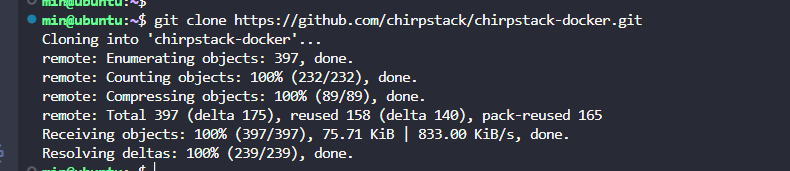
3、切换到项目文件夹中:cd chirpstack-docker
4、到目前为止,已经可以运行sudo docker-compose up开始部署服务器。首次运行会花费一点时间下载部署需要的环境。若网络没有问题,下载完成后,将会启动服务器。
5、再下载error
Get"https://registry-1.docker.io/v2/":EOF错误
输入:dig@114.114.114.114 registry-1.docker.io查看可用ip
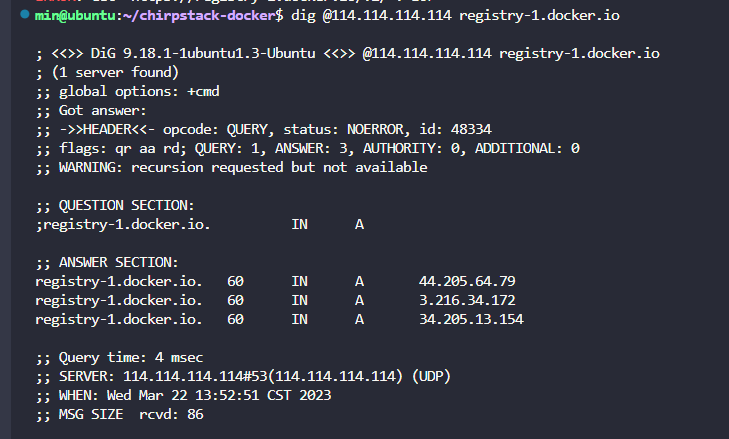
打开sudo vim/etc/hosts文件在文件后面添加:
34.205.13.154 registry-1.docker.io
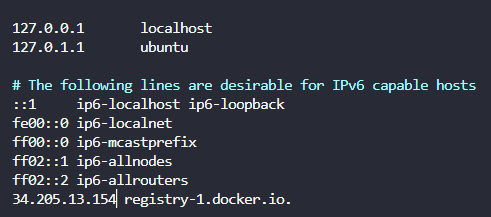
输入命令重启docker:sudo systemctl restart docker.service。
再次运行:sudo docker-compose up若依旧不成功,请重复步骤5。
当出现以下提示,服务器已经成功运行:在浏览器输入localhost:8080即可进入服务器登录界面。
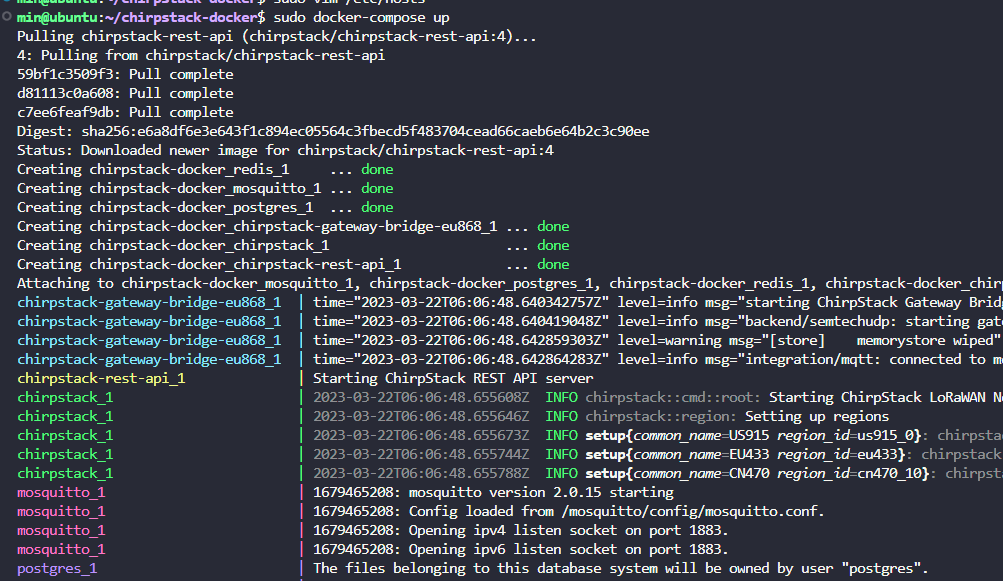
sudo docker-compose up在当前控制台运行使用ctrl+c停止;
sudo docker-compose up-d在后台运行,使用sudo docker-compose stop停止。
6、修改服务器配置文件
切换路径到chirpstack-docker下,输入命令vim configuration/chirpstack/chirpstack.toml找到:
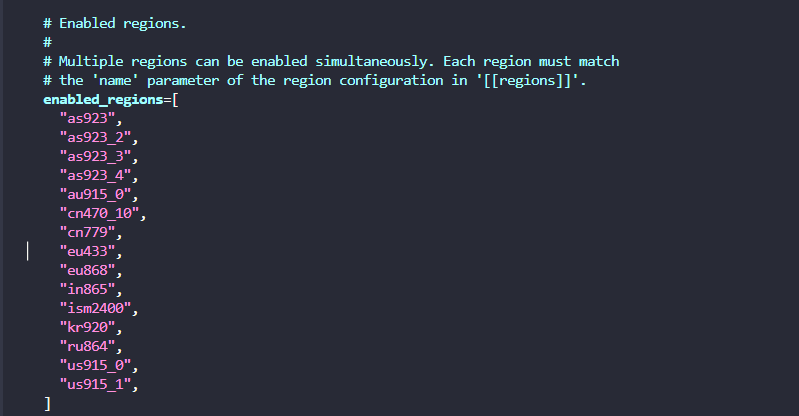
添加需要支持的地区文件,此处可以将需要你所需要的地区添加进去,也可添加已经支持的全部地区(后续不在修改).将会在配置界面提供选项。
下面根据各个地区不同.进行不同的配置:以下地区代码需要系统配置中支持才行查看已经支持的地区查看命令ls configuration/chirpstack/

打开Vim configuration/chirpstack-gateway-bridge/chirpstack-gateway-bridge.toml
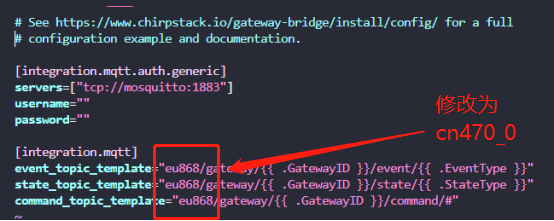
打开vim docker-compose.yml
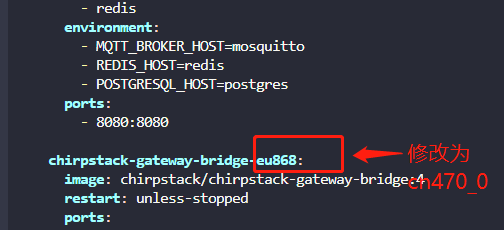
7、再次启动
输入指令:sudo docker-compose up;
部署完成后如下图,当启动文件有切换的地区信息则切换成功。
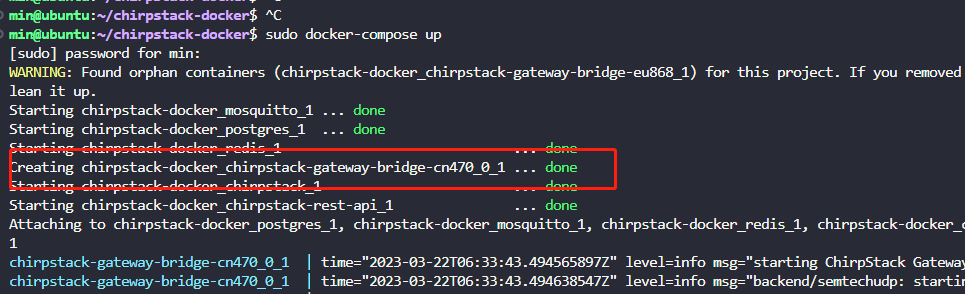
在浏览器输入localhost:8080即可进入服务器登录界面。
网页配置网关和节点信息并通讯
首先需要保证所使用的电脑和网关能顺利连接服务器,比如本地服务器时,确保配置电脑、E890网关和服务器处在同一网段,又如果是公网服务器,确保配置电脑和E890网关能连接外网。
1、网页配置
打开浏览器输入:服务器IP地址:8080。默认账号和密码均为admin,请第一次使用时注意修改密码。
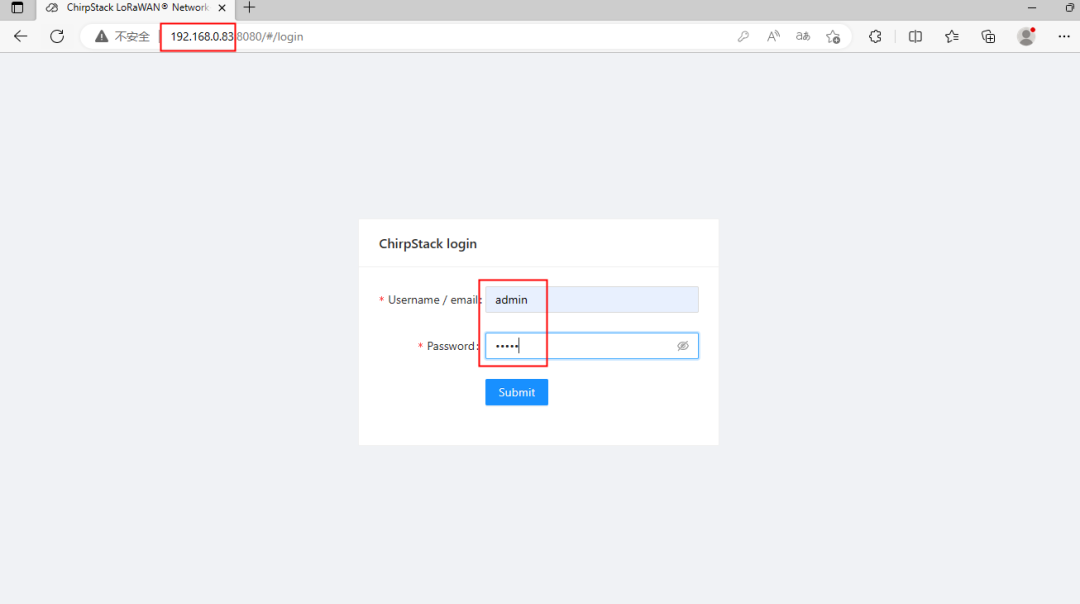
2、生成服务器、网关和节点信息
(1)生成服务器信息
在搭建服务器时,已经切换到服务器的地区文件为CN470-0频段,所以这个时候服务器运行在CN470-0频段。
点击Regions,可以看到目前服务器支持哪些频段。
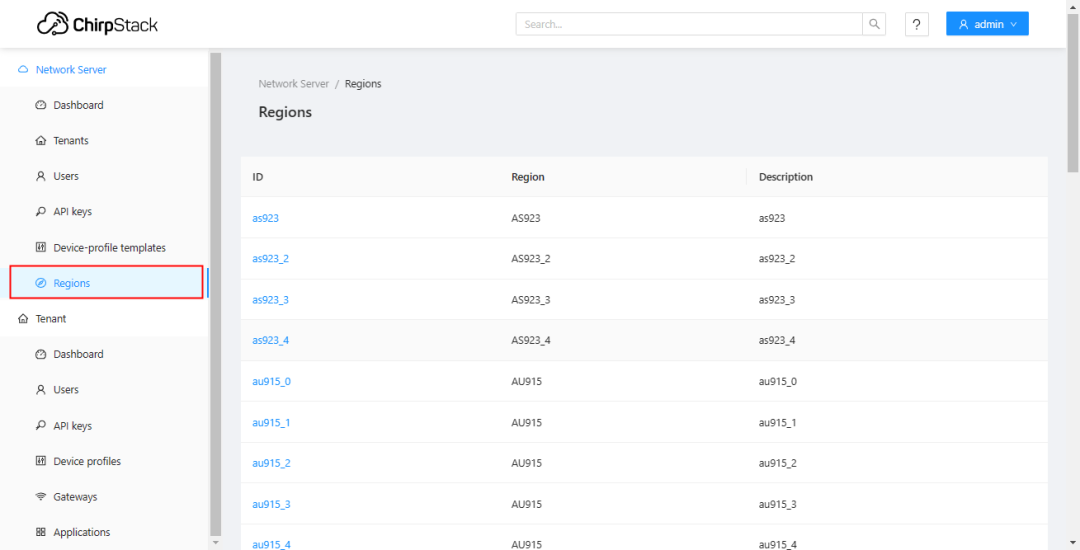
点击cn470-0,可以看到此频段的详情;
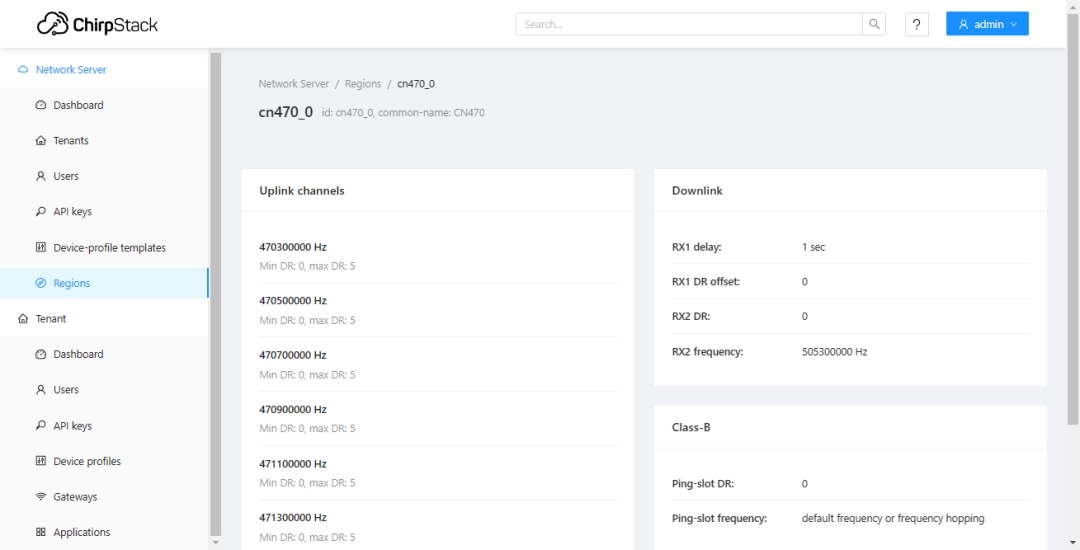
(2)生产网关和节点信息
点击左侧栏中Gateways,然后点击右上角Add gateway新建一个网关种类。
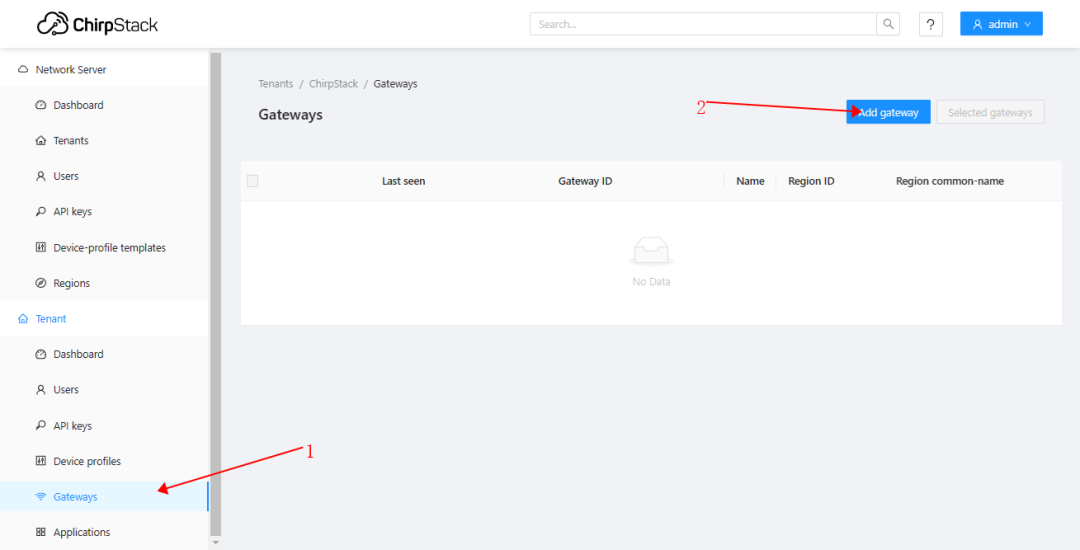
网关类型为E890,填写网关ID也可以自动生成ID,同个服务器不能使用相同的网关ID,E890网关默认使用00 00 00 00 00 00 00 FF FF。红框为网关的状态信息上报周期,E890和网关均使用默认的30秒。点击submit创建网关。
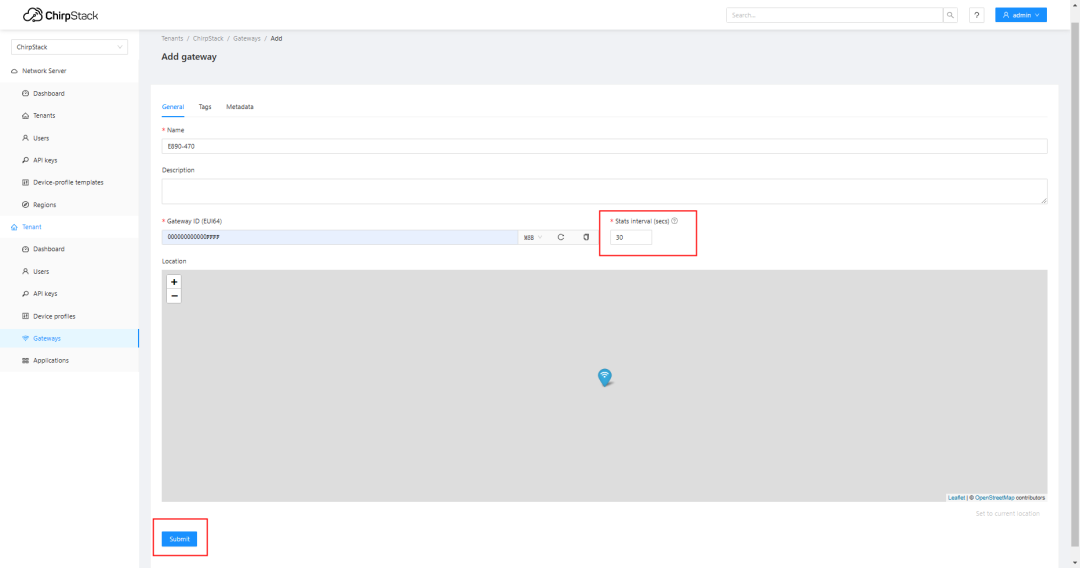
打开WiFi,连接网关的WiFi,名称为EBT-E890-XXXX。浏览器输入192.168.10.1进入配置页面。密码为root。网关ID默认0000000000FFFF,并修改IP地址为服务器的IP地址。
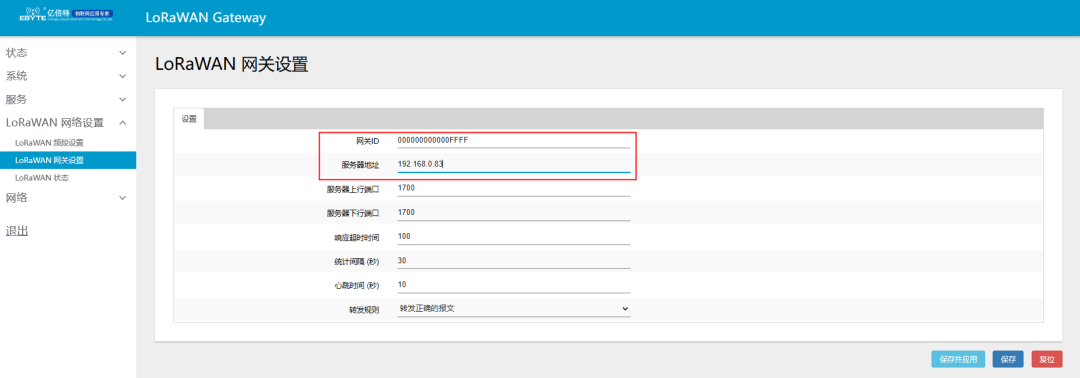
网关频段根据服务器的配置文件选择为cn470_0。

点击保存并应用,即可看到网关LINK灯亮起,即表示网关已连上服务器。
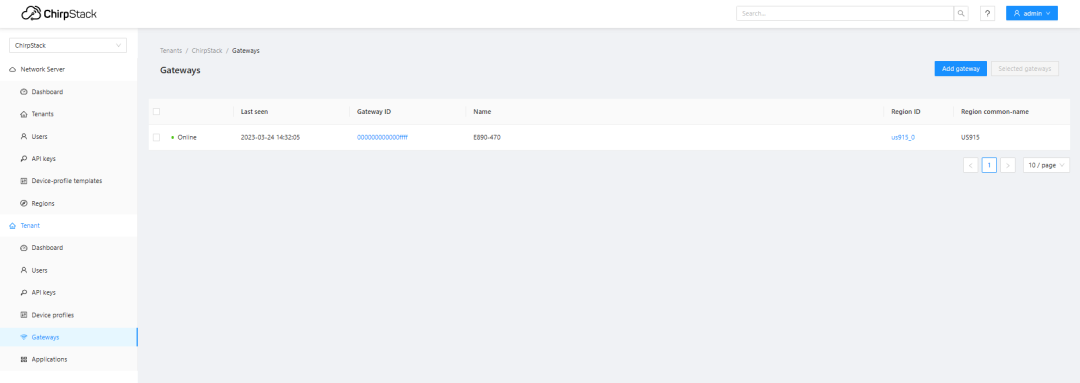
(3)生成节点并通信测试
随后生成节点种类和节点信息。点击左侧框中Device-profile,点击右上角“Add device profiles”新建一个节点种类。
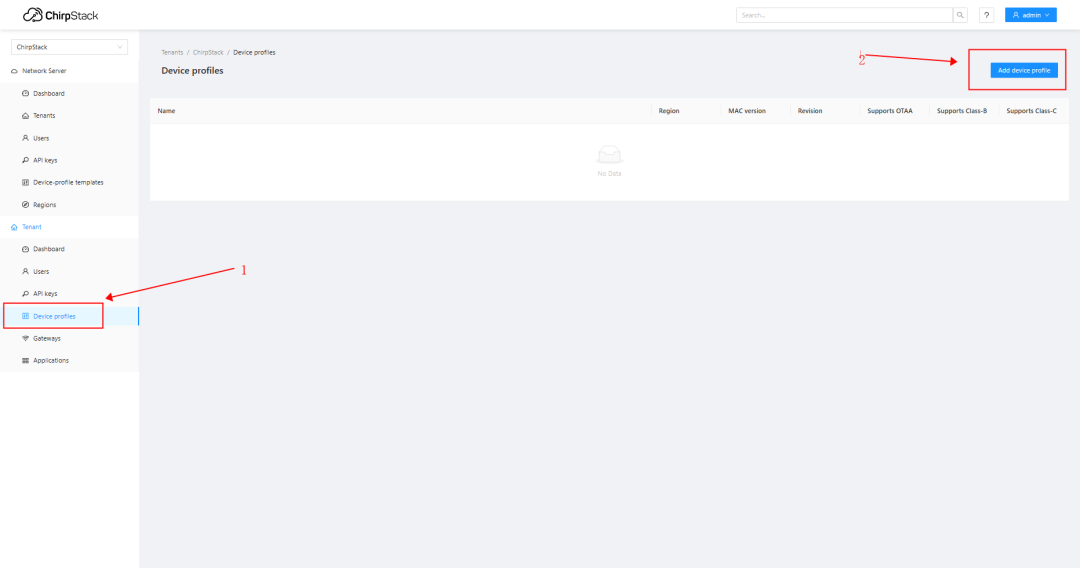
下图是E78-470LN22S使用的参数信息。
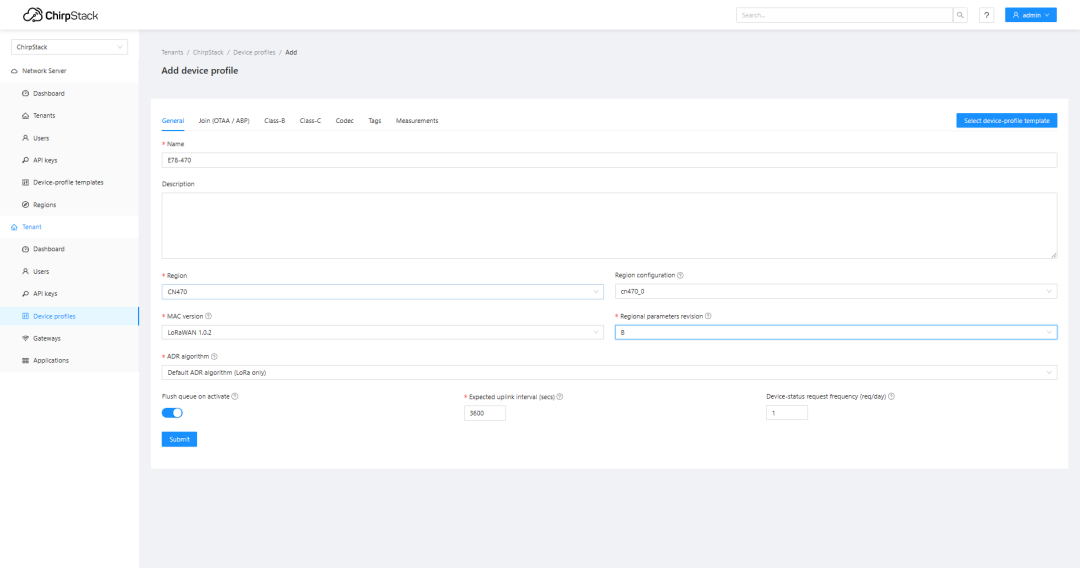
这里填写的参数应和节点本身的频段和LoRaWAN版本一致,这里E78-470LN22S的频段是470_0,LoRaWAN版本选择1.0.2-B。
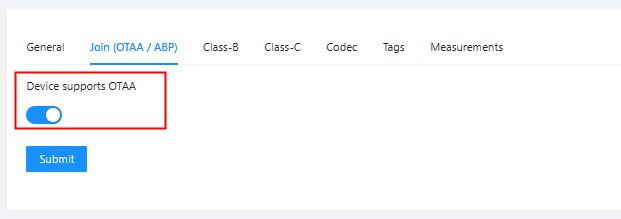
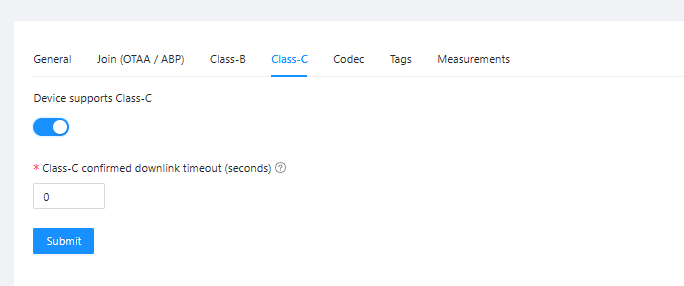
点击红色框,开启OTAA模式,并开启CLASS C,最后点击Submit创建device Profiles。OTAA和ABP模式具体区别请参看LoRaWAN规范中的描述。简而言之,OTAA比ABP模式更加灵活,易于部署。
点击左侧栏中Applications,点击Add application新建一个应用,命名为E78-470。
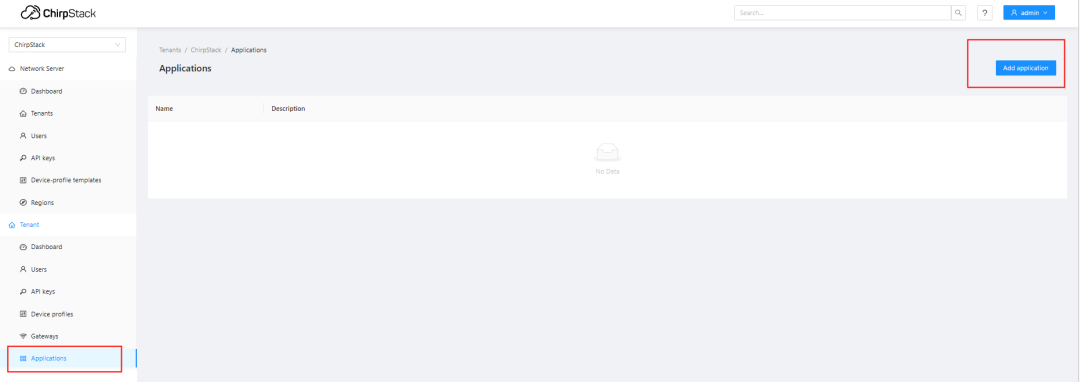
退回上一级界面点击e78,点击右上角Add device生成一个节点。下图中红框为DevEUI,deviceprofiles选择刚才创建的E78-470,之后设置节点信息需要这个参数。
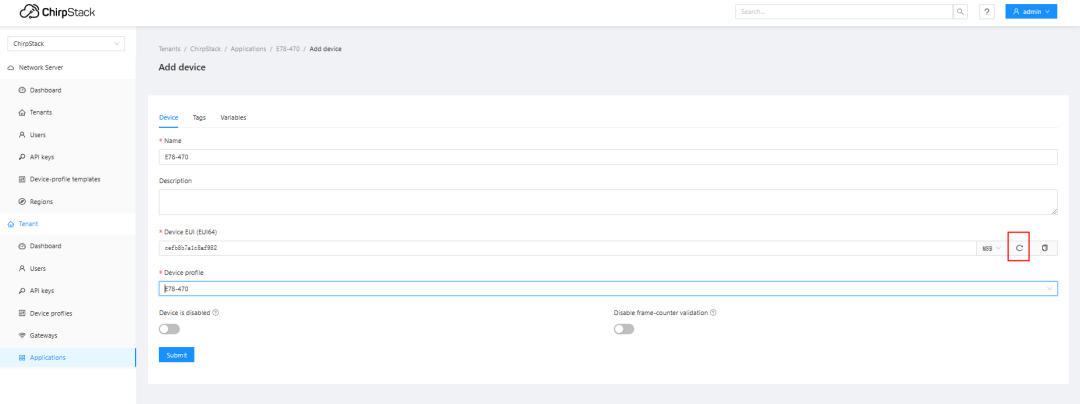
点击submit建立节点,随后会弹出添加APPKEY的界面;随后点击图中红框图标生成APPKEY;
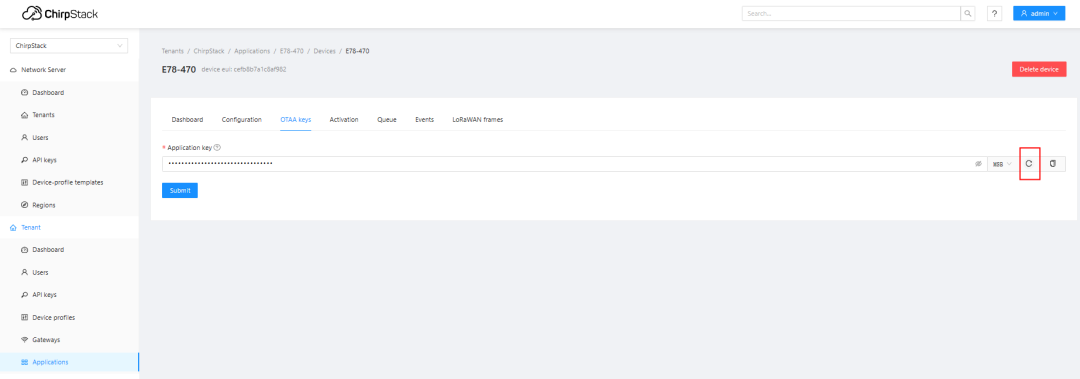
最后点击submit建立节点成功。
按照E78手册中的AT指令设置E78的入网信息,并申请入网,如下图。
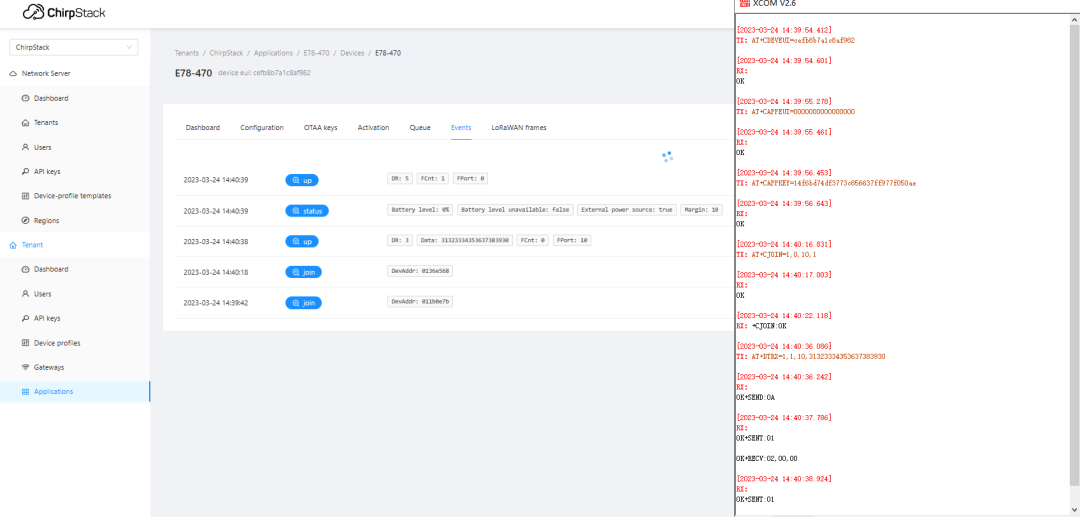
此时成功搭建E890、E78和Chirpstack服务器组成的LoRaWAN网络。
结语
使用Chirpstack和E890、E78能快速搭建LoRaWAN网络,对于一些需要快速成型的项目有很大的优势,同时利用Chirpstack的拓展功能,能快速与其他服务器形成配合。
-
网关
+关注
关注
9文章
4406浏览量
51023 -
广域网
+关注
关注
1文章
245浏览量
21796 -
通信网络
+关注
关注
21文章
2031浏览量
52003 -
LoRa
+关注
关注
349文章
1685浏览量
231868 -
lorawan
+关注
关注
3文章
316浏览量
23813
原文标题:【教程】使用LoRaWAN网关快速建立本地LoRaWAN网络
文章出处:【微信号:cdebyte,微信公众号:亿佰特物联网应用专家】欢迎添加关注!文章转载请注明出处。
发布评论请先 登录
相关推荐
搭建LoRaWAN服务器——ChirpStack

[鲁班猫创意氛围赛]项目提交:本地LoRaWAN网关
如何搭建一个本地FTP服务器?

本地服务器如何搭建,给大家分享四个步骤
如何安装ChirpStack服务器
LoRaWAN威廉希尔官方网站 的基本概念 LoRaWAN服务器ChirpStack搭建教程

如何配置网关设备接入ChirpStack服务器

网关设备如何接入ChirpStack服务器?

windows系统下搭建chirpstack服务器教程
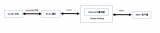
windows下安信可Ra-08H接入自建chirpstack服务器,使用MQTT通信教程
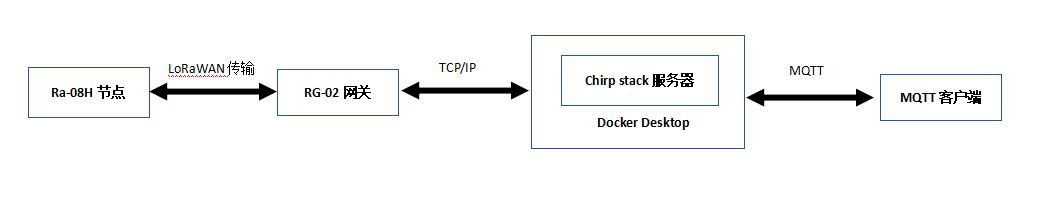




 使用Chirpstack服务器快速搭建本地LoRaWAN网络
使用Chirpstack服务器快速搭建本地LoRaWAN网络












评论